卸载WSL2 子系统_教你如何在Windows11中卸载WSL?
在 Windows 11 中卸载 WSL 是可行的,但这涉及一系列必须按正确顺序完成的操作。
尽管 Microsoft 通过允许使用单个命令或通过 Microsoft Store 来简化 WSL2 的安装,但卸载该平台并不像在 Windows 的“应用程序和功能设置”页面中单击“卸载”按钮那么简单。
如果要从计算机中完全删除 WSL,则必须首先卸载 Linux 发行版,然后卸载任何其他组件,最后禁用平台本身。
在我们更详细地了解 WSL 2 的全部内容之后,我们将引导您完成卸载过程。跟上我们!
GNU/Linux 环境,包括大多数命令行工具、实用程序和应用程序,可以使用适用于 Linux 的 Windows 子系统直接在 Windows 上运行,通过消除对标准虚拟机或双引导配置的需要,为开发人员节省了时间和金钱.
WSL 2 是适用于 Linux 架构的 Windows 子系统的新版本,它使适用于 Linux 的 Windows 子系统能够运行 ELF64 Linux 二进制文件。它建立在一个全新的架构之上,该架构得益于使用真正的 Linux 内核作为其操作系统。
它是 2008 年发布的 WSL 1 的继任者。其主要目标是提高文件系统性能,同时实现与其他程序的完整系统调用兼容性。
这种新设计改变了这些 Linux 二进制文件与 Windows 和计算机硬件交互的方式,但在功能方面保留了与以前版本相同的用户体验。
单个 Linux 发行版可以在 WSL 1 或 WSL 2 架构上运行,具体取决于它们的配置。这些发行版可以并行运行,并且每个发行版都可以随时升级或降低。
1. 同时按Windows和I然后访问应用程序,然后访问应用程序和功能。

2. 在搜索框中输入Ubuntu,然后单击三点菜单并选择Uninstall。

3. 现在键入Linux并单击Windows Subsystem for Linux WSLg Preview旁边的三点菜单,然后单击Uninstall。
4. 对Windows Subsystem for Linux Update重复该步骤。
5. 现在返回并访问“应用程序”部分中的可选功能。

6. 单击相关设置部分下的更多 Windows功能。

7. 现在,取消选中 Virtual Machine Platform以及Windows Subsystem for Linux。而已!重新启动计算机以应用所做的更改。

此时,WSL 将从您的计算机中完全删除,正如您所愿。
 win10版本1909更新错误0xc1900130
win10版本1909更新错误0xc1900130
对于我们安装了win10操作系统的小伙伴们来说,如果想要对自己......
阅读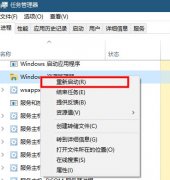 win10搜索框卡死解决办法
win10搜索框卡死解决办法
用户在使用win10搜索出现卡死的问题,导致搜索功能不能使用,......
阅读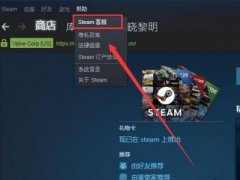 steam怎么改变付款方式-steam改变付款方式
steam怎么改变付款方式-steam改变付款方式
可能很多朋友都在steam平台里购买自己喜欢的游戏,那么若想怎......
阅读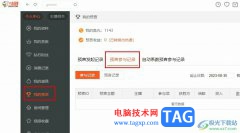 斗鱼直播查看预言记录的方法
斗鱼直播查看预言记录的方法
斗鱼是很多小伙伴都在使用的一款直播软件,在这款软件中我们......
阅读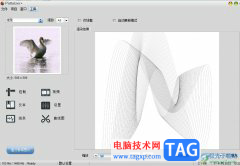 pattaizer将窗口颜色设置成暗黑模式的教程
pattaizer将窗口颜色设置成暗黑模式的教程
pattaizer是一款专业强大的马赛克编辑软件,它不仅可以对图片开......
阅读 英特尔宣布推出搭载第
英特尔宣布推出搭载第  抖音不开心你就去soul是什
抖音不开心你就去soul是什 拼多多走路赚钱如何操作
拼多多走路赚钱如何操作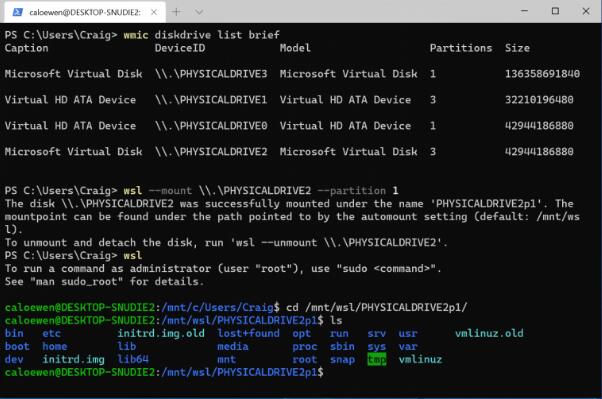 Windows 10 Insider Preview Buil
Windows 10 Insider Preview Buil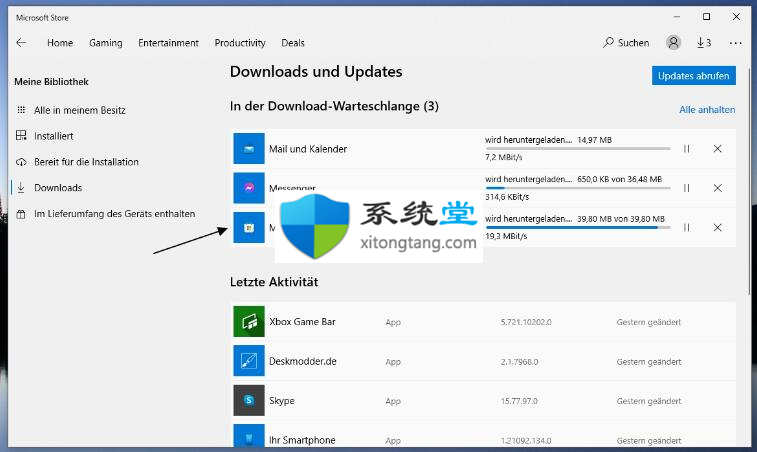 Windows10现在也收到了新的
Windows10现在也收到了新的 史陶比尔机器人做陶瓷,
史陶比尔机器人做陶瓷, 如今网购及网上支付这五
如今网购及网上支付这五 Windows 10:通过 LPE 漏洞通
Windows 10:通过 LPE 漏洞通 明日方舟愚人号小帮手怎
明日方舟愚人号小帮手怎 世嘉宣布与微软就游戏开
世嘉宣布与微软就游戏开 apex手游天赋中文翻译
apex手游天赋中文翻译 三星疑似放弃智能音箱计
三星疑似放弃智能音箱计 显卡排行榜天梯图
显卡排行榜天梯图 重装系统后蓝屏0xc00001解决
重装系统后蓝屏0xc00001解决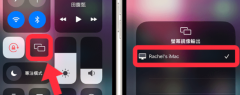 monterey屏幕镜像使用教程
monterey屏幕镜像使用教程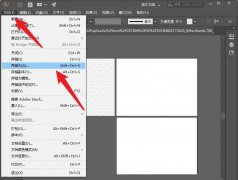 ai如何导出pdf文件-ai导出
ai如何导出pdf文件-ai导出 win11分屏交互的打开方法
win11分屏交互的打开方法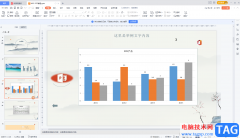 WPS演示保存到桌面的方法
WPS演示保存到桌面的方法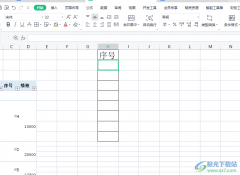 wps表格设置自动序号不
wps表格设置自动序号不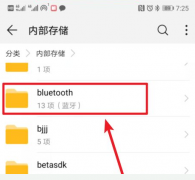 华为手机蓝牙传输记录在
华为手机蓝牙传输记录在 win10键盘变成快捷键怎么恢
win10键盘变成快捷键怎么恢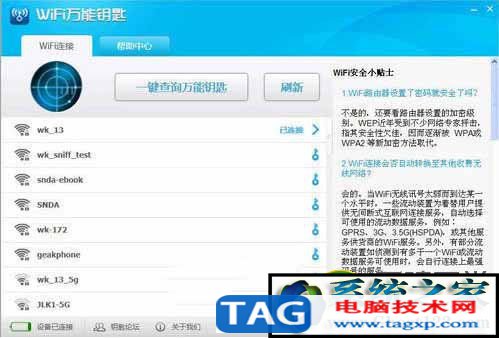 无线密码破解哪个好用!
无线密码破解哪个好用!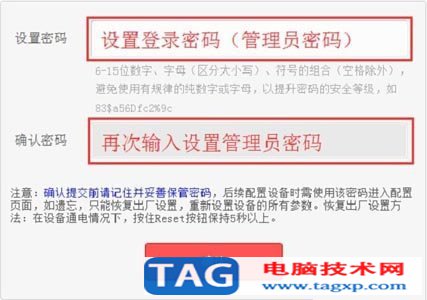 水星(MERCURY)无线路由器登
水星(MERCURY)无线路由器登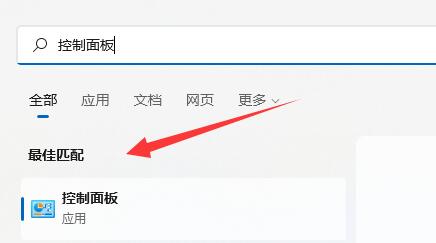
记事本出现乱码怎么解决?Win11记事本出现乱码恢复方法 在电脑中我们可以打开记事本,记录一些基本的不需要格式的文本数据,保存为txt格式的文本文档。但有用户发现在...
次阅读
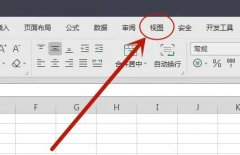
如果我们需要长时间使用Excel表格,可能会对视力有影响,这时候软件为我们提供了护眼模式可以使用,那么win11excel护眼模式在哪开呢,其实进入视图就能找到了。...
次阅读
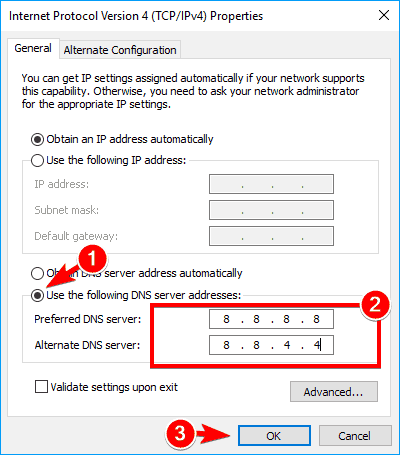
这里是如何解决和解决Windows10上最常见的Windows更新问题 Windows10版本20H2的累积更新(KB4598242)安装失败修复 Microsoft定期发布Windows更新,以提高整体性能,集...
次阅读
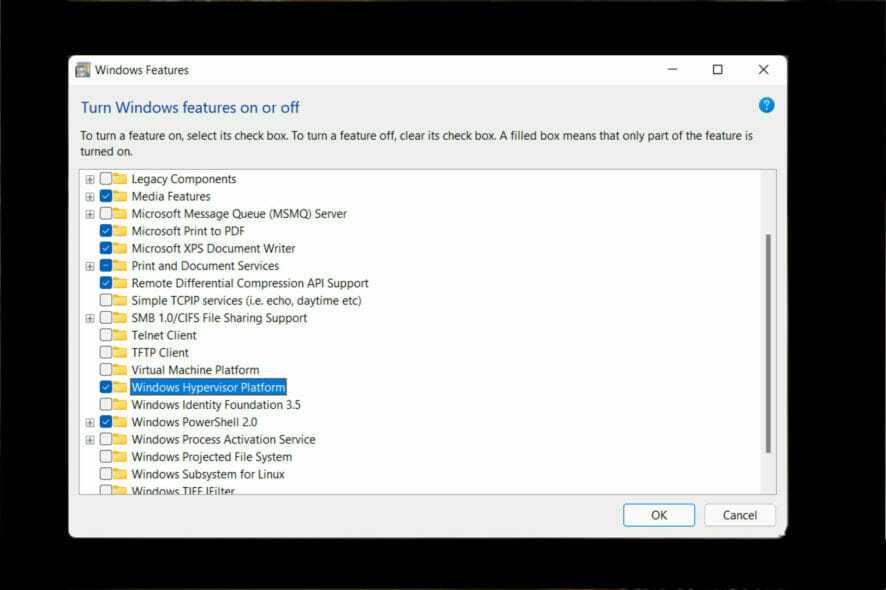
hypervisor错误怎么办?教你通过几个简单的步骤修复Windows11 Hypervisor错误 bull; Hyper-V 由 Microsoft 提供支持,是轻松创建和管理虚拟机的首选技术。 bull;...
次阅读
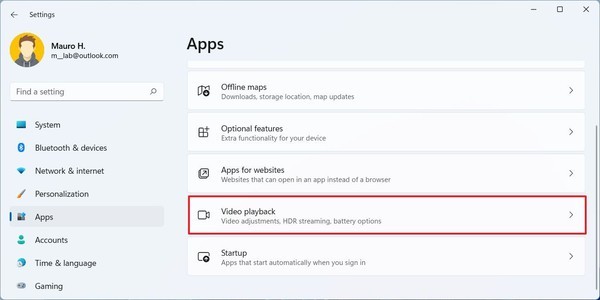
如何在Windows11上更改视频播放设置 要优化视频播放的电池寿命,请使用以下步骤: 1.打开设置。 2.单击应用程序。 3.点击右侧的视频播放页面。 4.使用ldqu...
次阅读
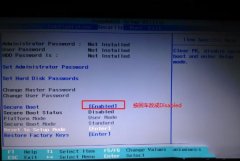
联想 Miix 4 Pro 是一款搭载英特尔酷睿第七代处理器的12英寸二合一笔记本,预装win10系统,由于还是有不少的用户喜欢win7系统,那7xp系统联盟只能分享这个方法给大家,将win10改win7了。在安装...
次阅读
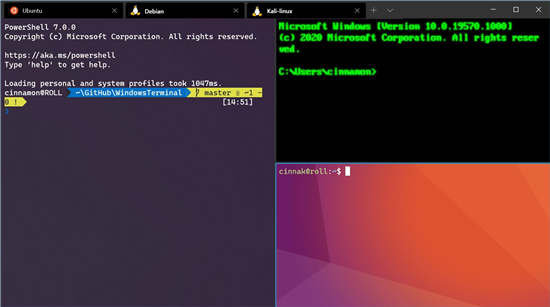
在Windows 11 上,它简称为适用于 Linux 的 Windows 子系统 (WSL),但随着每次重大更新,该平台都会收到一个版本号。 目前,该平台有两个版本。WSL 版本 1 是原始版本,它引入...
次阅读
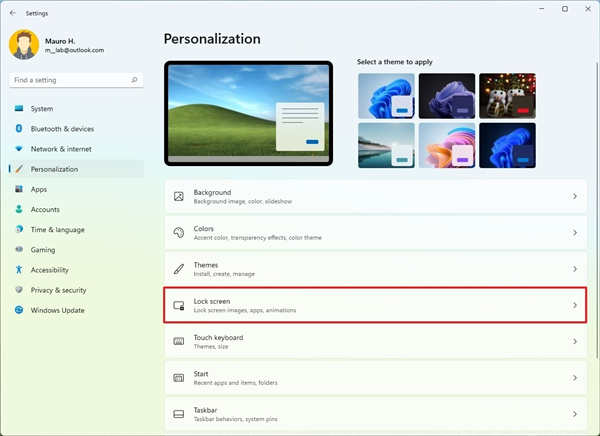
windows11系统下如何自定义锁屏背景 在 Windows 11 上,您可以通过至少三种不同的方式自定义背景,包括使用 Windows Spotlight 同步和显示来自云的图像、自定义背景图像...
次阅读
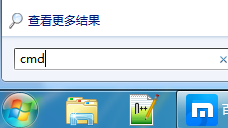
如果我们的电脑上安装的操作系统是win7的话,对于系统提示出现电脑win7系统显示不是正版的情况,小编觉得我们可以通过在微软网站购买激活码来进行正版系统的激活,也可以通过自行在系统...
次阅读
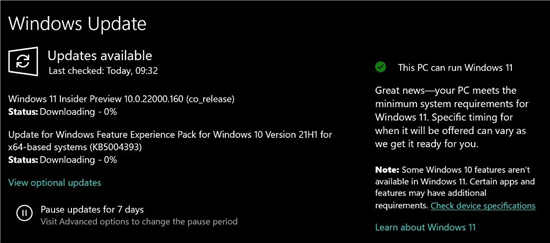
Windows 平台很快就会分裂,一些用户可以升级到 Windows 11,而另一些用户则被提供 Windows 10 21H2,这是对已有 6 年历史的操作系统的一个小更新。 微软目前正在 Release...
次阅读

我们在更改显示适配器或者查看显卡驱动时,会发现在显卡位置显示的是标准VGA图形适配器,这种情况一般是因为我们没有下载显卡驱动,或者没有更新显卡驱动等,可以使用驱动精灵进行更改...
次阅读

win7默认开机会有一个开机声音,如果开的太响可能影响到周围人,那么win7电脑开机声音怎么关呢,其实只需要在声音设置里就可以关闭开机声音了。...
次阅读

惠普HP 246 G6笔记本是一款搭载了intel酷睿第七代处理器的14英寸笔记本电脑。新推出的惠普笔记本电脑都预装了win10系统,不过还有不少的用户喜欢使用win7系统,因此很多用户都想把win10系统改成...
次阅读
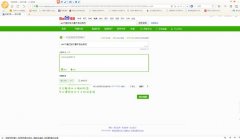
我们在打开win7窗口时,有时候会发现经过最大化,我们的底部任务栏不见了。这种情况很有可能是因为我们使用了全屏,只需要取消全屏就可以了,如果不是全屏的问题,可以直接将任务栏重...
次阅读

我们使用的电脑,基本都设置过自动待机睡眠的时间,就是时间到了自动的息屏,但是很多的用户们不知道在使用的时候,不清楚到底设置过去多久自动息屏睡眠比较好,那就来看看系统家园为...
次阅读